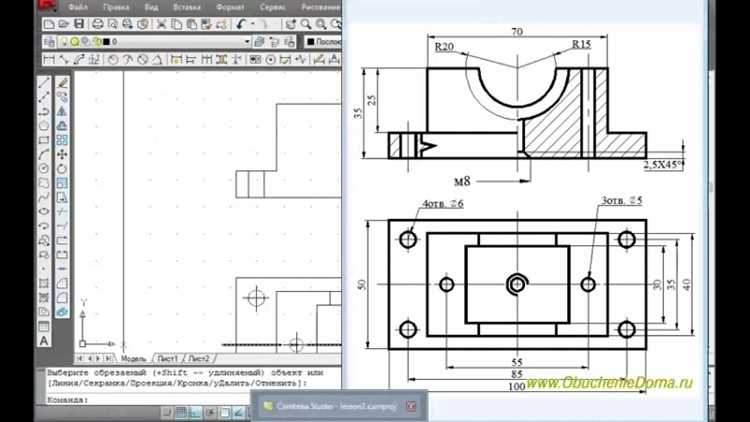
Работа с 3D в AutoCAD требует точности и знания особенностей программы. Основное отличие от 2D состоит в необходимости учитывать третье измерение, что требует использования дополнительных инструментов и техник. В этой статье мы пошагово разберем, как создавать 3D-объекты, используя стандартные инструменты AutoCAD, чтобы вы могли уверенно начать работать с трехмерной графикой.
Шаг 1: Переход в 3D-пространство
Первым этапом работы с 3D является настройка рабочей среды. Включите пространство «3D Modeling», чтобы активировать необходимые инструменты. Для этого выберите соответствующую вкладку в верхнем меню и настройте виды так, чтобы экран отображал перспективу. Важно понимать, что по умолчанию AutoCAD ориентирован на работу в 2D, и вам нужно будет переключиться в 3D-режим для корректного отображения объектов.
Шаг 2: Основные 3D-объекты
Для начала работы с 3D в AutoCAD важно освоить базовые команды создания объектов, таких как BOX (куб), SPHERE (сфера), CONE (конус). Эти объекты являются основой для более сложных конструкций. Введите команду в командной строке или выберите инструмент из панели. При создании объектов в 3D необходимо задавать точные размеры и координаты для точности выполнения.
Шаг 3: Операции с 3D-объектами
После создания базовых объектов следует освоить работу с командами для изменения их формы. Используйте EXTRUDE для вытягивания 2D-форм в 3D, REVOLVE для вращения объектов вокруг оси, и SWEEP для проведения 2D-формы вдоль траектории. Эти команды позволяют вам быстро создавать более сложные объекты с геометрией, которая не ограничена стандартными формами.
Шаг 4: Работа с 3D-видами и проекциями
Важно освоить работу с видами, чтобы правильно отображать объекты в 3D-пространстве. Используйте команды VIEW и VPOINT для изменения перспективы. Проектирование в 3D требует внимательного подхода к выбору вида, чтобы видеть все детали конструкции. Программное обеспечение AutoCAD также позволяет работать с различными типами проекций, включая ортогональные и изометрические, что важно для точности и правильной визуализации объекта.
Как настроить рабочее пространство для 3D-моделирования в AutoCAD

Для начала работы в 3D в AutoCAD необходимо правильно настроить рабочее пространство. Это позволит вам эффективно использовать все инструменты для создания трехмерных объектов и упрощать работу с проектами.
1. Включение 3D-режима. Для активации 3D-режима в AutoCAD перейдите в меню «Просмотр» и выберите рабочее пространство «3D Basics» или «3D Modeling». Эти режимы автоматически подстроят интерфейс под 3D-задания, отображая панели и инструменты, необходимые для работы с объемными моделями.
2. Настройка окна «Вид». Включите окна для отображения перспективы, вид сверху и вид с определенного угла. Используйте команды «ViewCube» и «View» для переключения между видами. В AutoCAD предусмотрены несколько типов перспективных и ортогональных видов, которые оптимальны для работы с 3D-объектами.
3. Панели инструментов. Включите панели инструментов, такие как «Пространство Модели», «Инструменты 3D» и «Редактирование объектов». Эти панели содержат основные элементы управления для создания и редактирования 3D-геометрии, а также для работы с 3D-привязками и сетками.
4. Использование 3D-привязок. Для точного моделирования активируйте привязки 3D-объектов, такие как центр, углы и середины ребер. Для этого в командной строке введите «3D Object Snap» и выберите соответствующие параметры.
5. Графическая настройка. Обеспечьте комфортную видимость для работы в 3D. Включите настройку «Сглаживание объектов» (Smooth Objects) для улучшения визуального восприятия 3D-форм. Настройте интенсивность теней и освещения, чтобы лучше видеть все детали модели.
6. Окно командной строки. Настройте командную строку так, чтобы все вводимые команды автоматически отображались на экране. Это ускорит работу и даст четкое понимание текущих действий. Для этого установите нужные параметры через вкладку «Options».
7. Горячие клавиши. Создайте собственные горячие клавиши для наиболее часто используемых команд. Это улучшит скорость работы и снизит необходимость поиска инструментов вручную.
Следуя этим рекомендациям, вы сможете эффективно настроить AutoCAD для работы с 3D-моделями, повысив свою продуктивность и точность работы в программе.
Основные инструменты для создания 3D-объектов в AutoCAD
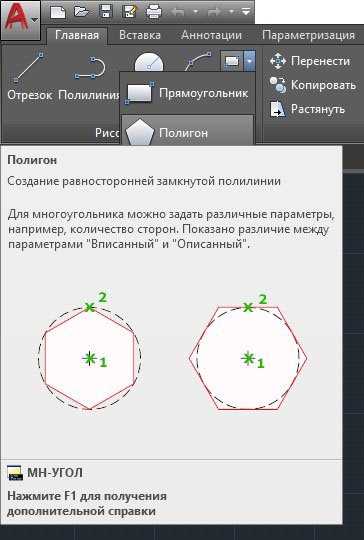
В AutoCAD существует несколько инструментов, которые значительно облегчают процесс создания и редактирования 3D-объектов. Основные из них включают команды для создания примитивов, редактирования форм и манипуляции с пространством. Рассмотрим их подробнее.
1. Сеточные примитивы
Команды для создания базовых 3D-объектов: CUBE, SPHERE, CONE, CYLINDER, TORUS, WEDGE. Эти инструменты позволяют создать стандартные геометрические формы, которые могут быть использованы для моделирования более сложных объектов.
2. Преобразование 2D в 3D
Инструмент EXTRUDE позволяет выдавливать 2D-геометрии в 3D-пространство, превращая плоские контуры в объемные фигуры. Команда REVOLVE дает возможность вращать 2D-объект вокруг оси, создавая таким образом симметричные объемные фигуры.
3. Редактирование 3D-геометрии
Использование SUBTRACT и UNION позволяет выполнять операции объединения и вычитания объектов, что позволяет создавать сложные формы. Команда INTERSECT используется для создания общих частей двух объектов. Эти инструменты особенно полезны при проектировании сложных деталей и конструкций.
4. Операции с компонентами
Для работы с компонентами 3D-объектов используется инструмент 3DROTATE для вращения объектов в трехмерном пространстве и 3DMOVE для перемещения. Операция 3DSCALE позволяет изменять размеры объектов, сохраняя их пропорции.
5. Создание 3D-путей и поверхностей
Инструменты LOFT и SURFBLEND позволяют создавать сложные поверхности, соединяя несколько профильных объектов. Эти команды полезны для моделирования плавных переходов и сложных форм.
6. Просмотр и манипуляции с камерами
Команды VIEW, UCS и VPOINT позволяют управлять видом и положением камеры в 3D-пространстве, что облегчает работу с объектами и позволяет более точно оценить их геометрию в разных ракурсах.
Использование этих инструментов дает возможность создавать и модифицировать 3D-объекты, а также значительно ускоряет процесс проектирования в AutoCAD, предоставляя широкие возможности для точного и эффективного моделирования.
Как создавать и редактировать 3D-формы с помощью команд AutoCAD

Для работы с 3D-формами в AutoCAD используется набор специализированных команд, которые позволяют создавать, изменять и редактировать объекты в трехмерном пространстве. Разберем основные из них.
1. Команда EXTRUDE
Команда EXTRUDE используется для создания 3D-объектов путем вытягивания 2D-профиля. Выберите замкнутую 2D-геометрию (например, круг или прямоугольник), активируйте команду EXTRUDE и задайте высоту вытягивания. Это позволяет создать объект с объемом, который можно редактировать дальше.
2. Команда REVOLVE
REVOLVE позволяет создавать 3D-объекты путем вращения 2D-геометрии вокруг оси. Для этого нужно выбрать профиль, затем задать ось вращения и угол поворота. Это особенно полезно для моделирования симметричных объектов, таких как детали с круглым сечением.
3. Команда SWEEP
С помощью команды SWEEP можно создать 3D-объект, проводя 2D-геометрию вдоль заданного пути. Это полезно для создания труб, канавок или других объектов, которые имеют постоянное сечение вдоль определенной траектории.
4. Команда LOFT
Команда LOFT используется для создания 3D-объекта, переходящего между несколькими 2D-профилями. Эти профили могут быть разной формы и расположены в различных плоскостях, и Loft создаст поверхность или объем, соединяющий их. Это идеальный инструмент для сложных геометрий.
5. Команда UNION
UNION позволяет объединять несколько 3D-объектов в один. Выбираете несколько объектов, активируете команду, и AutoCAD создает единый объект. Это полезно при создании сложных форм из простых 3D-геометрий.
6. Команда SUBTRACT
С помощью команды SUBTRACT можно вычесть один 3D-объект из другого. Для этого выбираются два объекта, и AutoCAD удаляет части, где они пересекаются. Эта команда используется для создания пустот или отверстий в моделях.
7. Команда INTERSECT
Команда INTERSECT создает новый объект на основе пересечения двух или более 3D-форм. Это полезно для выделения общих частей между различными объектами, например, при проектировании конструктивных элементов.
8. Команда 3DROTATE
С помощью 3DROTATE можно вращать 3D-объект вокруг выбранной оси в трехмерном пространстве. Для этого нужно выбрать объект, задать точку вращения и угол поворота. Это позволяет изменять ориентацию объекта без изменения его формы.
9. Команда 3DMOVE
3DMOVE позволяет перемещать 3D-объекты в пространстве. После выбора объекта укажите точку начальной и конечной позиции. Команда также работает для нескольких объектов одновременно, что облегчает управление сложными моделями.
10. Команда SCALE3D
Команда SCALE3D изменяет размеры 3D-объекта в трех направлениях. После выбора объекта укажите точку масштабирования и коэффициенты масштабирования по осям X, Y и Z. Это позволяет точно настроить размер объекта в 3D-пространстве.
Использование этих команд позволяет создавать сложные трехмерные формы и модели, которые легко редактируются и комбинируются для достижения нужного результата. Все команды требуют внимательного подхода и точных вводных данных, что дает пользователю полный контроль над процессом моделирования.
Методы работы с 3D-поверхностями и солидными объектами в AutoCAD
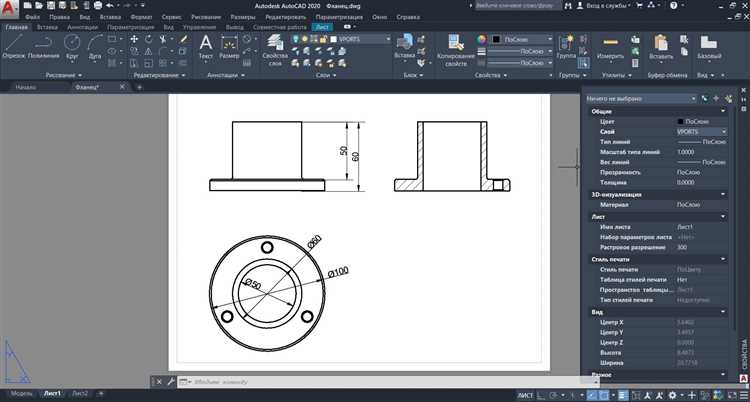
Работа с 3D-поверхностями в AutoCAD обычно начинается с создания сетки, которая служит основой для дальнейших операций. Используя команды EXTRUDE и REVOLVE, можно получить трёхмерные объекты, преобразовав 2D-геометрию в 3D. Для работы с более сложными поверхностями, такими как сферические или криволинейные, применяется команда LOFT, которая позволяет создавать поверхность между несколькими профилями. Важно помнить, что поверхности не имеют объёма, и с ними нельзя проводить операции, связанные с массой или плотностью.
Для редактирования 3D-поверхностей используйте инструменты, такие как 3DORBIT, который помогает поворачивать объект в пространстве, а также FILLET для создания радиусных соединений. Команды TRIM и EXTEND применяются для обрезки и удлинения поверхностей, что позволяет точно подогнать элементы в сложных моделях.
Солидные объекты являются более сложными по сравнению с поверхностями, так как они имеют толщину и объём. Создание солидных объектов начинается с базовых примитивов, таких как CUBE, CONE. Эти объекты можно модифицировать с помощью инструментов, таких как UNION, SUBTRACT и INTERSECT, которые позволяют соединять, вычитать или оставлять только пересекающиеся части солидных объектов.
Для более сложных операций используется команда REVOLVE, которая вращает профиль вокруг оси, создавая 3D-форму. Команды EXTRUDE и LOFT могут быть использованы для преобразования 2D-геометрии в объёмные тела, при этом возможно создание сложных форм с помощью набора профилей.
При работе с солидными объектами важно учитывать их «связь» с другими элементами в проекте, что достигается через использование слоёв и блоков. Для более точной работы с размерами и пропорциями полезно применять ограничители и параметры, что позволяет автоматизировать корректировки в процессе редактирования.
Для повышения эффективности работы в AutoCAD с 3D-объектами также важно использовать системы координат UCS и вспомогательные плоскости. Эти инструменты дают возможность работать с объектами в удобной плоскости, что упрощает выполнение точных операций и ориентацию объектов в трёхмерном пространстве.
Как использовать визуализацию и рендеринг для 3D-моделей в AutoCAD

В AutoCAD для работы с 3D-моделями существует несколько инструментов, позволяющих проводить качественную визуализацию и рендеринг. Эти функции необходимы для получения фотореалистичных изображений и представления проектируемых объектов в максимально точной форме.
Для начала работы с рендерингом важно настроить параметры визуализации. В AutoCAD доступен набор настроек, который позволяет выбрать тип источников света, камеры и материалов. Использование предустановленных настроек материалов поможет избежать лишних шагов, но для более точного результата стоит настроить их вручную.
Важным элементом в процессе рендеринга является правильное освещение. В AutoCAD есть несколько типов источников света: точечный свет, солнечный свет и прожекторы. Для максимальной реалистичности важно правильно расположить источники света в сцене, чтобы подчеркнуть детали модели. Также стоит учитывать тени и их направление, что позволяет создать ощущение глубины.
Материалы играют ключевую роль в визуализации. Для 3D-моделей можно использовать различные текстуры, включая стекло, металл, бетон и дерево. Чтобы добавить материал, необходимо в разделе «Materials» выбрать подходящий элемент и применить его к объекту. Выбор текстур должен зависеть от типа объекта и желаемого визуального эффекта.
Особое внимание стоит уделить настройкам камеры. В AutoCAD можно установить разные параметры камеры для изменения угла обзора, глубины резкости и фокусировки. Эти настройки помогают создавать сцены с нужной перспективой, позволяя лучше передать детали 3D-модели.
Для улучшения качества рендеринга также можно использовать Post-Processing эффекты, такие как повышение контраста, добавление бликов или настройка яркости. Эти эффекты позволяют добавить финальные штрихи в изображение, улучшая восприятие модели.
При проведении рендеринга важно понимать, что качество изображения напрямую зависит от настроек рендеринга и вычислительных мощностей вашего компьютера. Для ускорения процесса можно использовать низкое качество на первых этапах работы, а в финальном рендере установить высокое качество для получения детализированного результата.
Как экспортировать и импортировать 3D-модели в AutoCAD для дальнейшего использования
Для эффективной работы с 3D-моделями в AutoCAD важно правильно экспортировать и импортировать данные, чтобы избежать потери информации и обеспечить совместимость с другими программами или версиями AutoCAD.
Экспорт 3D-моделей из AutoCAD
Для экспорта 3D-моделей в AutoCAD используйте функцию EXPORT, которая позволяет сохранить модель в различных форматах, подходящих для использования в других приложениях или для передачи коллегам.
- DWG – стандартный формат AutoCAD, сохраняет все 3D-объекты и их свойства.
- STL – используемый для 3D-печати, хорошо подходит для передачи данных о геометрии.
- STEP, IGES – форматы, которые могут быть полезны для работы с другими CAD-системами.
- FBX – формат, удобный для обмена моделями с 3D-редакторами, такими как 3ds Max или Maya.
Для экспорта выполните следующие шаги:
- Откройте модель в AutoCAD.
- Перейдите в меню Файл и выберите Экспортировать.
- Выберите нужный формат из предложенных вариантов.
- Укажите папку для сохранения файла и подтвердите экспорт.
Учтите, что при экспорте модели могут потеряться некоторые специфические элементы, такие как материалы или текстуры. Чтобы минимизировать это, сохраняйте текстуры отдельно и при необходимости добавляйте их вручную в других приложениях.
Импорт 3D-моделей в AutoCAD

Для импорта 3D-моделей в AutoCAD используйте команду IMPORT, которая позволяет загрузить файлы в различных форматах, таких как DWG, STL, FBX и другие. Импортированная модель будет добавлена в текущий чертеж.
- DWG – если модель уже была создана в AutoCAD или другом совместимом CAD-программном обеспечении.
- STL – для импорта моделей, подготовленных для 3D-печати.
- FBX – используется для интеграции с другими 3D-программами, такими как 3ds Max или Maya.
Чтобы импортировать модель в AutoCAD, выполните следующие шаги:
- Откройте новый или существующий чертеж в AutoCAD.
- Перейдите в меню Файл и выберите Импортировать.
- Выберите файл, который хотите импортировать.
- При необходимости настройте параметры импорта, такие как масштаб или ориентация модели.
- Нажмите Ок, чтобы завершить процесс.
После импорта проверьте модель на наличие ошибок или несоответствий. Важно удостовериться, что все геометрические элементы правильно отображаются и взаимодействуют друг с другом.
Вопрос-ответ:
Как создать 3D-объект в AutoCAD с нуля?
Чтобы создать 3D-объект в AutoCAD, вам нужно начать с выбора подходящего шаблона для работы в трехмерном пространстве. Включите рабочее пространство для 3D, выбрав соответствующий режим на панели инструментов. Далее используйте команды, такие как «EXTRUDE» для вытягивания формы из 2D-объекта или «REVOLVE» для создания объемных объектов вращением. Обязательно устанавливайте вид с трехмерной проекцией, чтобы корректно работать с объектами в 3D.
Какие инструменты в AutoCAD необходимы для работы с 3D-моделями?
Для работы с 3D-моделями в AutoCAD важны следующие инструменты: «EXTRUDE» (для вытягивания объектов), «SUBTRACT» (для вычитания частей объектов), «UNION» (для объединения объектов), «INTERSECT» (для нахождения пересечений). Также полезно использовать команды «3DORBIT» для вращения модели и «VIEW» для изменения угла обзора. Эти инструменты позволят вам создавать и изменять сложные трехмерные модели.
Как изменить вид 3D-модели в AutoCAD?
Для изменения вида 3D-модели в AutoCAD используйте команду «VIEW». Она позволяет изменить угол обзора и переходить между различными стандартными видами, такими как вид сверху, сбоку или изометрический. Также можно использовать «3DORBIT» для свободного вращения модели в трехмерном пространстве. Кроме того, настройте параметры визуализации, чтобы модели выглядели более детализированно или же примените один из доступных стилей отображения.
Что такое команда EXTRUDE в AutoCAD и как ее использовать?
Команда «EXTRUDE» в AutoCAD используется для создания 3D-объектов из 2D-геометрии. Сначала нужно выбрать 2D-объект (например, прямоугольник или круг), а затем использовать команду «EXTRUDE», чтобы преобразовать этот объект в объемный, задав высоту вытягивания. Эта команда подходит для создания прямых объектов с постоянной толщиной, таких как стены, столбы или другие структуры с одинаковой высотой по всей длине.
Какие ошибки часто возникают при работе с 3D в AutoCAD, и как их избежать?
При работе с 3D-моделями в AutoCAD часто возникают такие ошибки, как неправильная установка углов обзора, что затрудняет видимость модели, или несоответствие размеров объектов при вытягивании. Чтобы избежать этих ошибок, убедитесь, что вы используете правильное рабочее пространство для 3D и периодически проверяете правильность создания объектов с помощью команд «ZOOM» и «PAN». Также важно следить за точностью ввода размеров и не забывать про корректное отображение в нужных проекциях.
Как начать рисовать в 3D в AutoCAD, если я новичок?
Чтобы начать рисовать в 3D в AutoCAD, первым шагом стоит ознакомиться с основными инструментами для работы в трехмерном пространстве. Включите 3D-режим, используя команду «VIEW» или на панели видов выберите вид с пространственной проекцией. Затем создайте простую фигуру, например, куб, с помощью команды «BOX». После этого можно научиться изменять формы объектов с помощью команд «EXTRUDE» и «PRESSPULL». Важно освоить работу с видами, например, переключаться между изометрическими и перспективными видами, чтобы лучше видеть результаты своих действий. Когда основные инструменты освоены, можно переходить к более сложным моделям и деталям.
Как редактировать 3D-объекты в AutoCAD?
Для редактирования 3D-объектов в AutoCAD используйте несколько инструментов. Например, с помощью команды «MOVE» можно перемещать объект в пространстве, а команда «ROTATE» поможет изменить его ориентацию. Для изменения формы объекта применяйте команды «SCALE» для масштабирования или «EXTRUDE» для вытягивания 2D-форм в 3D. Важно понимать, как работать с различными плоскостями, используя команды типа «PLANE» для создания новых ориентиров. Также пригодится инструмент «3DORBIT», который позволит вращать модель и рассматривать её с разных углов. Эти основные команды помогут вам редактировать 3D-объекты, делая работу в AutoCAD более гибкой.






